SSIS 简介
开发 SQL Server 2005 BI 应用,主要包括三个主要部分: SQL Server 集
成服务 (SQL Server Integration Services – SSIS) , SQL Server 报表服
务 (SQL Server Reporting Services) 和 SQL Server Analysis Services
(SSAS).
本文将由通过大量实例由浅入深地介绍通过 SQL Server Business
Intelligence Development Studio (BIDS) 构建 SSIS 应用程序的方法和技巧。
SSIS 的由来
很多人都熟悉 SQL Server 的命令行程序 Bulk Copy Program (BCP),在 SQL
Server 7.0 发布之前,这似乎是从 SQL Server 导入导出数据的主要方法。从 SQL
Server 7.0 开始,一个全新的内置系统工具 DTS 被增加到了 SQL Server 中,
该工具通过建立 DTS 程序包(Package)的方法用来进行不同数据源之间的数据转
换和导入导出数据。DTS 与 BCP 程序行相比,具有几个明显的特点:DTS 可以
将许多内置的任务 (Task) 与数据转换步骤(Steps)相连,在基于 OLEDB 下的不同
的数据源之间进行各种复杂的数据转化;能够通过脚本(Script)自定义复杂的数据
转换操作;以通过设置 SQL Server Agent 自动化 DTS 包的运行;在其他应用程
序中通过调用 DTS 对象,实现对 DTS Package 的访问等。
Microsoft 在 SQL Server 2005 中又对 DTS 进行了重大的改进,使一个单
纯的 ETL 工具,变成了具有企业级开发能力的 ETL 平台,而不仅仅是把名字从
DTS 改为了 SSIS。
SSIS 的主要特点
1. SSIS 不仅仅用来简单的传输和转换数据,还可以用来对建立 Business
Intelligence 平台的数据进行集成、转移、扩展、过滤和修正。
�
2. SSIS 不但具有很多内置的数据清理功能,而且还可以通过第三方控件来扩充
功能,可以使用户通过 Visual Studio.NET 开发自定义的控件。
3. SSIS 可以将数据直接导入到 SQL Server 分析服务(Analysis
Services) 的 Cube 中。
4. SSIS 可以与 SQL Server 报表服务 (Reporting Services) 无缝集成,
即 SSIS 包可以作为报表服务的数据源。
5. 以 SQL Server Business Intelligence Development Studio (BIDS) 作为
开发平台。BIDS 是基于 Visual Studio 2005 界面的集成开发环境,当开
发 SSIS 包的时候,不需要邦定到任何具体的 SQL Server 服务器,就是说
可以脱机工作。BIDS 的 IDE 开发环境 如图 1-1 所示:
图 1-1
�
安装 SSIS
SSIS 随 MS SQL Server 2005 标准版、工作组版和开发版发行,在安装
MS SQL Server 2005 的同时选择安装 SSIS 的选项即可。软件和硬件需求可以在
MSDN 相应的文档中查询。
(http://msdn2.microsoft.com/en-us/library/ms143731.aspx)
本文中的实例全部在英文 Windows 2003 Server 企业版 + SQL Server
2005 开发版开发环境下调试。部分实例使用了 SQL Server 2005 自带的
AdventureWorks 数据库和 AdventureWorksDW 数据库,实际项目的实例使用了
Himalayan 数据库。
AdventureWorks 和 AdventureWorksDW 数据库是 SQL Server 2005 自带的例
子数据库,它们在 SQL Server 2005 中取代了大家在 SQL Server 2000 中熟
悉的 Northwind 数据库,是练习学习 SSAS, SSIS 和 SSRS 的最好的工具。
值得注意的是,这两个数据库不是 SQL Server 2005 的默认安装选项。如果想使用
学习本文中的例子,在安装 SQL Server 2005 时必须使用定制安装,并且选择安
装 例子数据库。当然,这两个重要的例子数据库,也可以增加到已经安装完成的
SQL Server 2005 中,读者可以到 Microsoft 的官方网站去下载这最新版本的例子
数据库文件。
(http://www.microsoft.com/downloads/details.aspx?FamilyID=E719ECF7-9F46-
4312-AF89-6AD8702E4E6E&displaylang=en)
Himalayan 数据库是一个我实际从事的一个 SSAS 项目的数据库,大约有 200
多个表。主要用于建立北美公用事业单位(水电煤气)的 CRM 系统。本文中的大量
实例用于建立 CRM 系统和第三方财务软件的数据交换, 感兴趣的朋友可以向我索
取该数据库文件。
�
SSIS Package (包)
我们从 DTS 开始,就把在 DTS 中开发的能完成特定功能的数据转换操作的各个
步骤地集合叫做 Package,其实就是一个图形化的程序,它包含了原数据表、目标
数据表、步骤、任务、流程、脚本等,我们把这些组成统称为 Package, 并可以把
这个 Package 存放到 SQL Server 中,或作为单独的文件保存。DTS Package 的默
认扩展名为 .dts, SSIS 中的扩展名为 .dtsx
下面通过一个例子,利用最新的 SQL Server 2005 Export/Import 向导来建立
一个简单的 SSIS Package (包),这个 SSIS 将把 SQL Server 2005 自带的 Adventure
数据库中的一个表的一部分导出到另一个 SSIS 数据库的新表中。
1)打开 SQL Server 2005 Management Studio (SSMS), 选择您所安装的服务
器种类 (Server Type)、名称(Server Name) 和验证方式 (Authentication)以打开
数据库,如图 1-1 所示。这里服务器种类请选择数据库引擎 (Data Engine) 。SQL
Server 2005
SSMS 允许连接到多种不同的 Server Type, 比如 Data Engine,
Analysis Services, Reporting Services 和 Integration Services,可用的
Server Type 取决于在安装 SQL Server 2005 时安装了多少相应的服务。以后我们
还会用到 Integration Services 种类来连接到 Integration Services, 来查看
SSIS package 的运行信息等。
�
图 2-1
2)连接到 Data Engine 后,选择 Databases 下的 AdventureWorks 数据库,
鼠标右键选择 Tasks – Export Data 执行 Import/Export 向导,如图 2- 2 所示。
如果下次执行时你希望不显时该欢迎窗口,可以选中图中的 Do not show this
starting page again 选项。单击 [Next] 按钮,进入选择数据源的窗口,如图 2-3
所示。
�
图 2-2
3)在 图 2-3 中, 选择 SQL Native Client 作为数据源类型从可用的服务器
中选择适当的 SQL Server 服务器;选择验证方式,这里使用 Windows 验证方式;
选择默认数据库 AdventureWorks。
数据源类型多少,取决于你的电脑上安装了多少数据源连接方式,因为本文中
的例子都是利用本地计算机上 SQL Server 2005 调试的,所以多数使用 SQL Native
Client 作为数据源的连接方式。
�
图 2–3
4)单击[Next]按钮,进入‘选择目标’的窗口,既选择导出数据的目标。因为我
们要把数据源中的一个表导出到一个不存在的数据库中,所以首先应该建立一个新
的 SSIS 数据库。单击该窗口中的[New] 按钮以建立一个新的 SSIS 数据库,建立数
据库的参数全部使用默认值。此时的‘选择目标’窗口如图 2-4 所示。
�
图 2-4
5)单击 [Next] 按钮,进入‘指定复制或查询’窗口,如图 2-5 所示。在该
窗口中,可以指定导出数据的范围,这里有两个方法可以选择:
Copy data from one or more tables or views. 从一个或多个表或视图中拷
贝数据。这个选项用来拷贝一个或多个表或视图中的全部记录和全部字段,也就是
说导出整个的表和视图,这是一种最简单的数据导出方式。
Write a query to specify the data to transfer. 利用查询指定传输的数据。
这个选项具有很大的灵活性,即可以选择不同的表、表的 Join 作为数据源,也可以
选择符合条件的记录范围,指定的表的字段范围等。只要是合法的数据查询语句都
可以作为数据源。在一个复杂的 SSIS 设计过程中,这一选项是最常用的,我们会在
以后的章节中详细讨论这一选项的用法。
在本例中我们选则第二个选项,我们将利用一个简单的查询语句来导出少量的
记录。
�
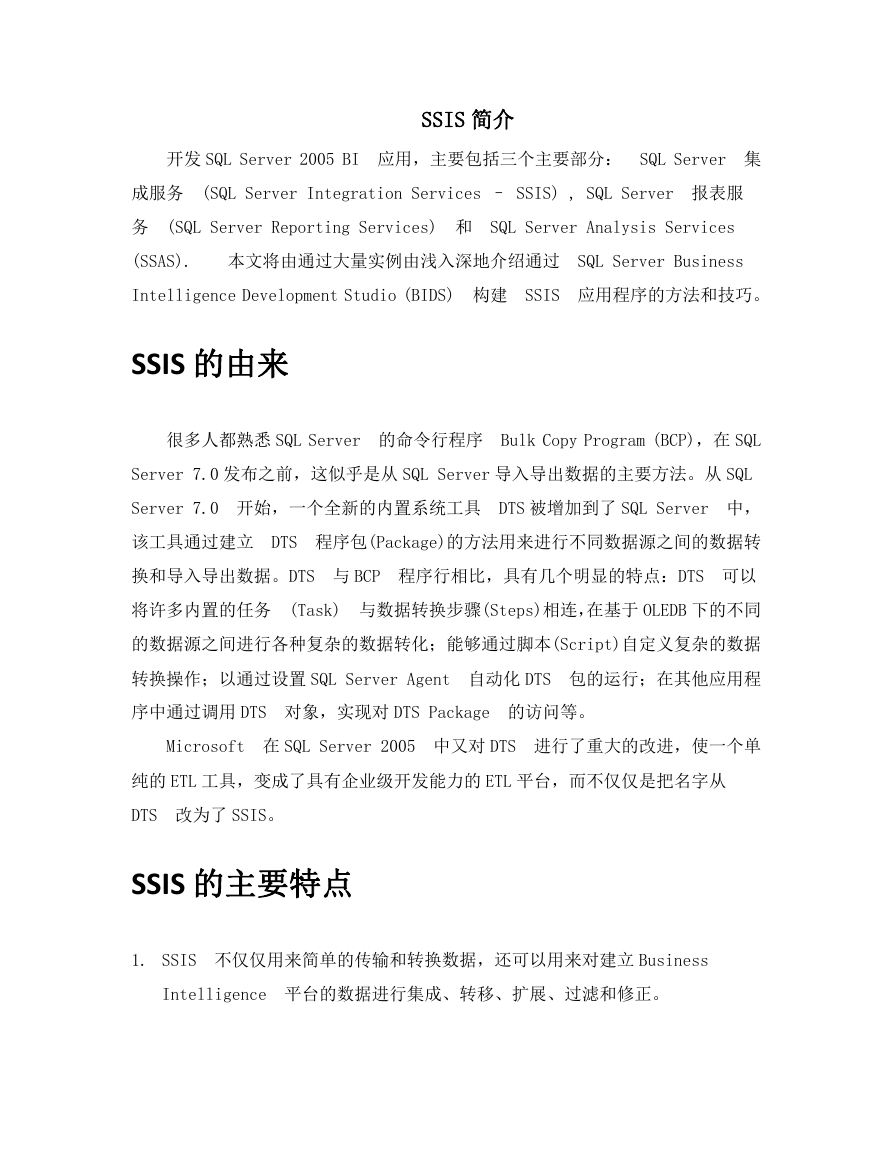
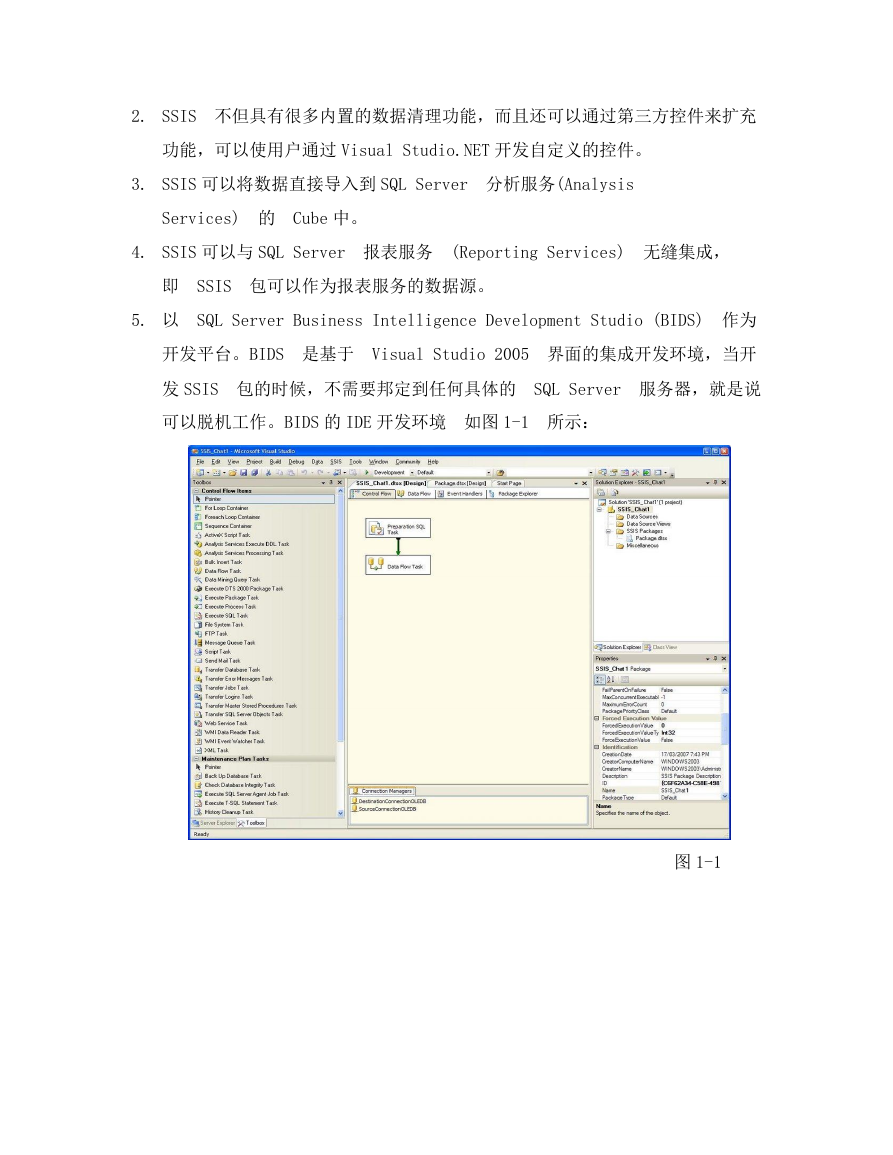
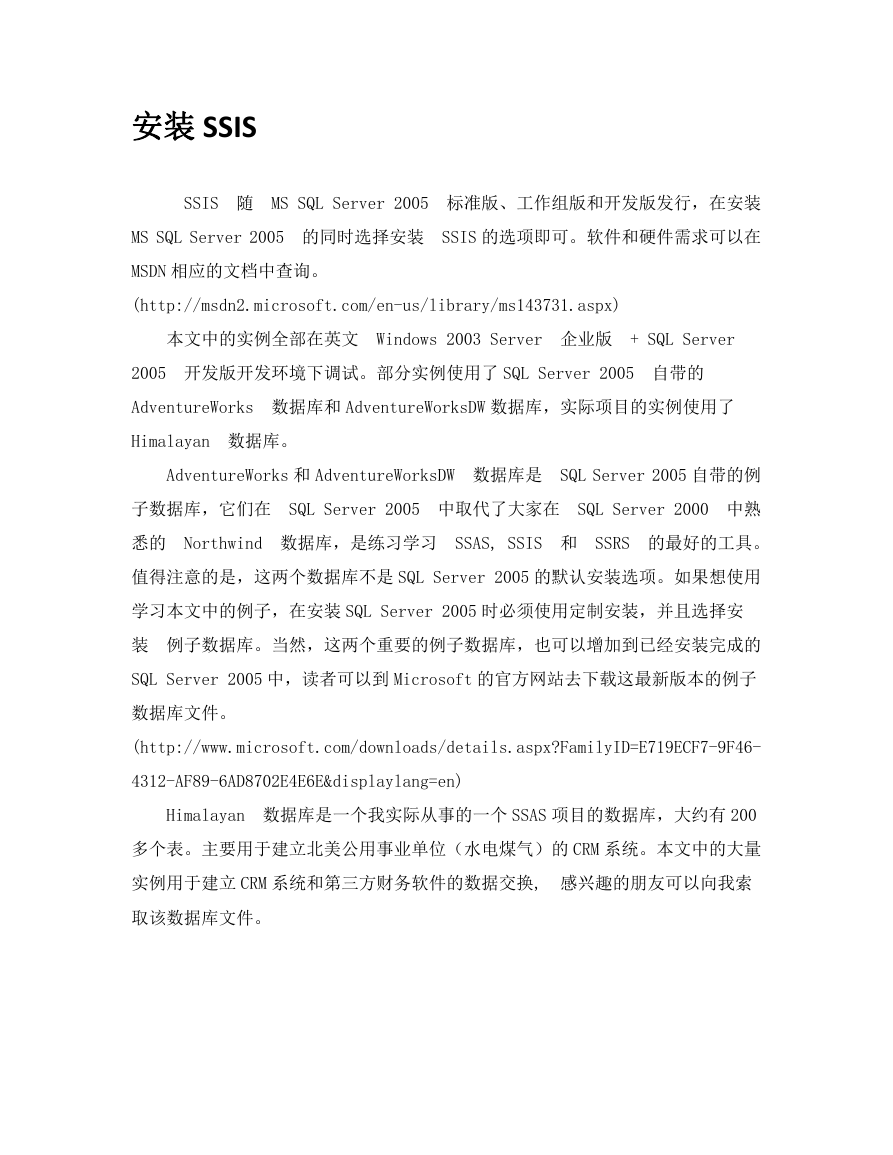
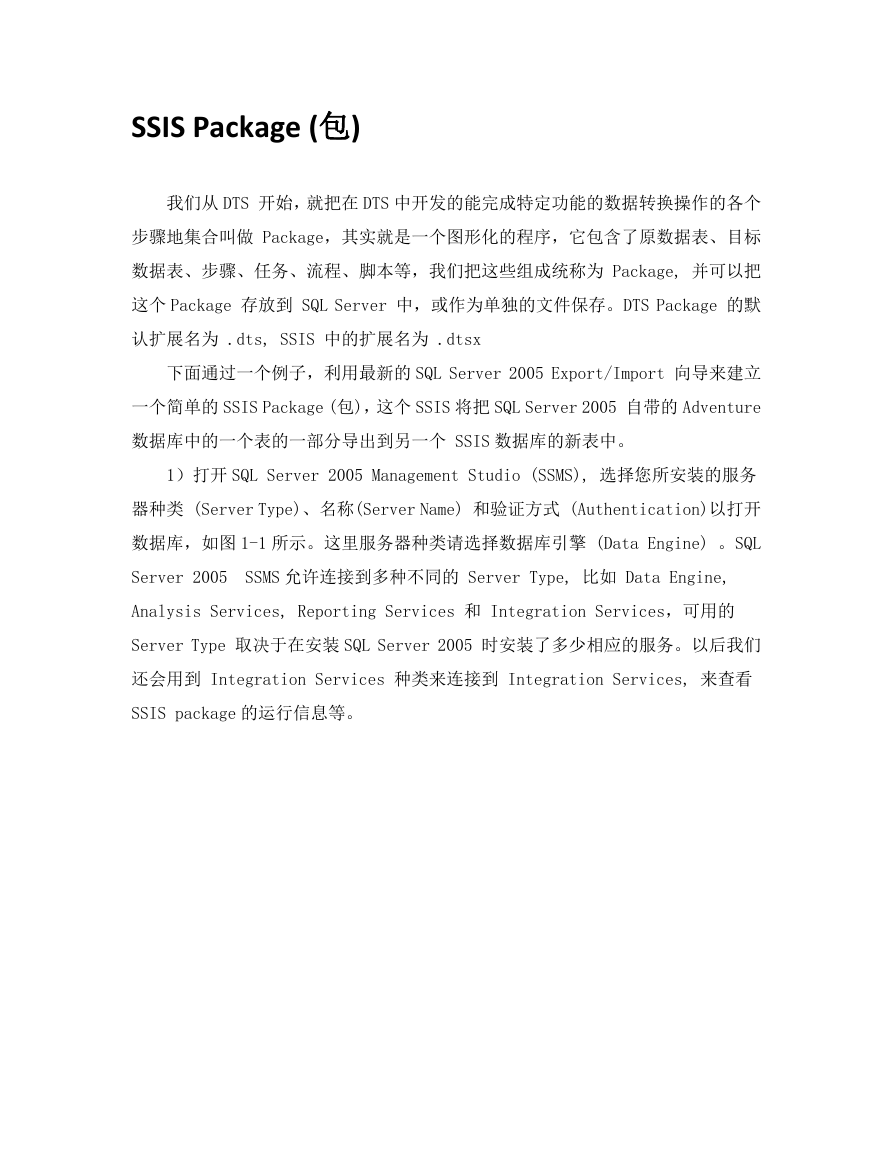
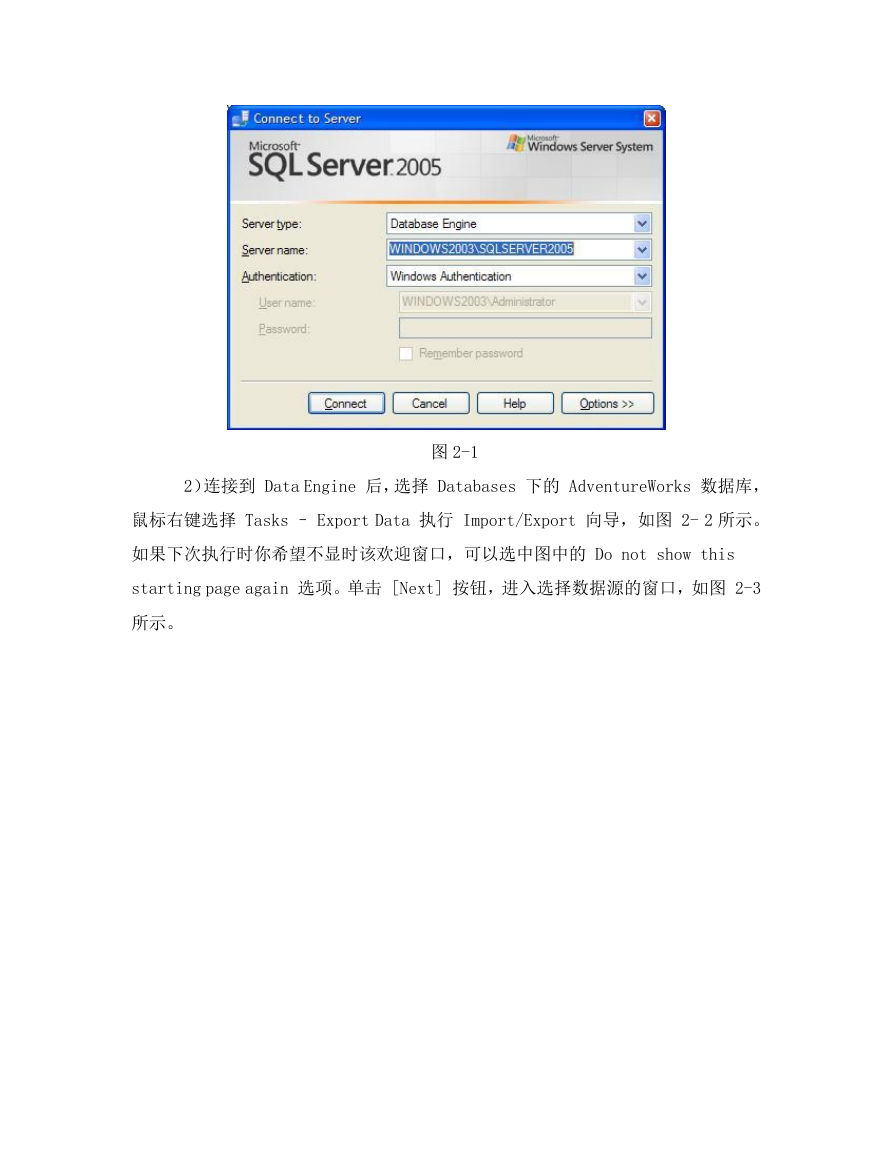
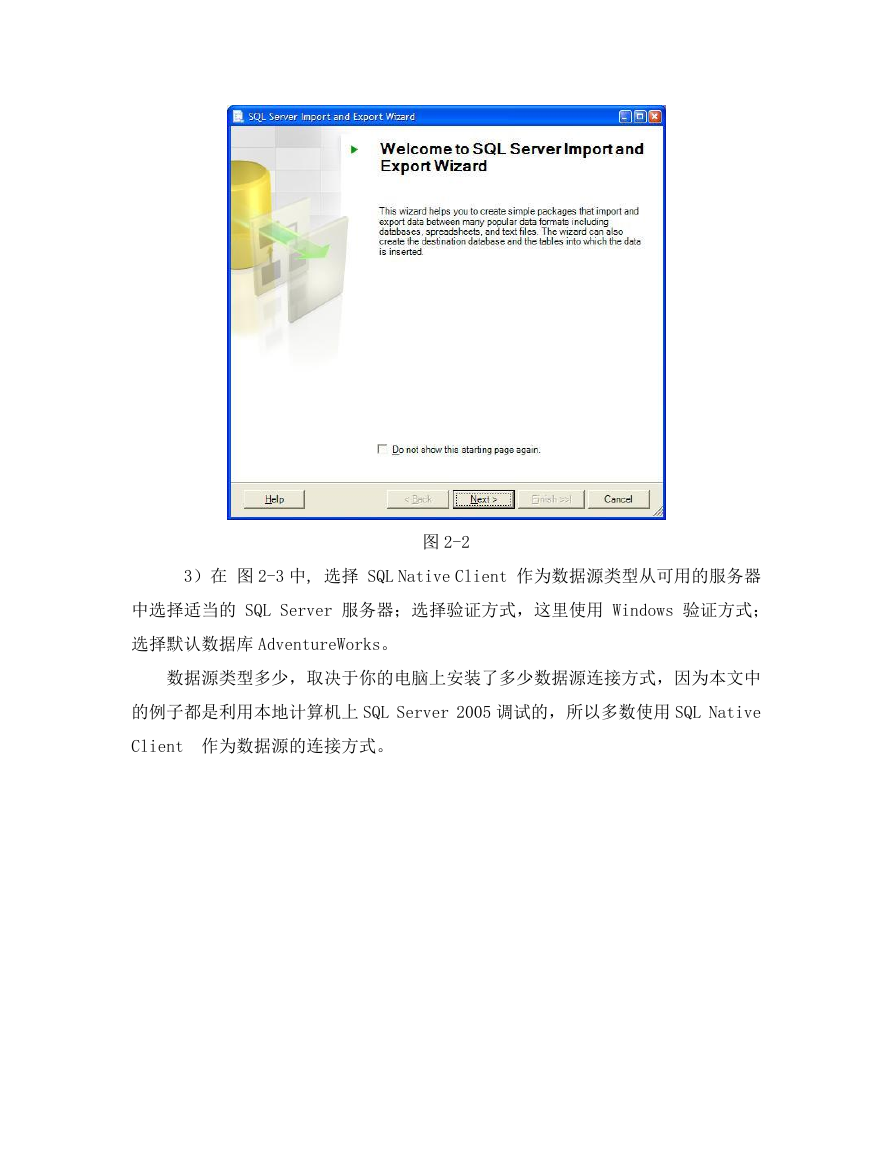
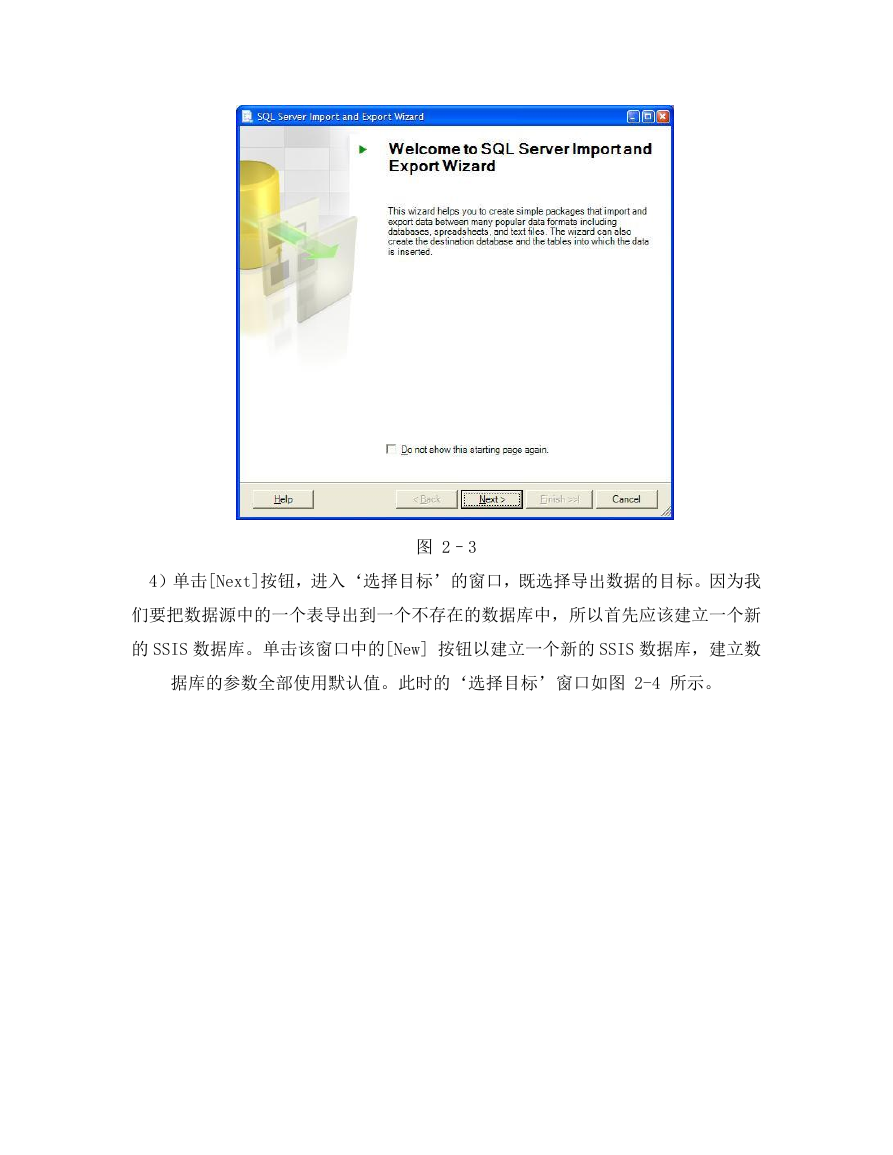
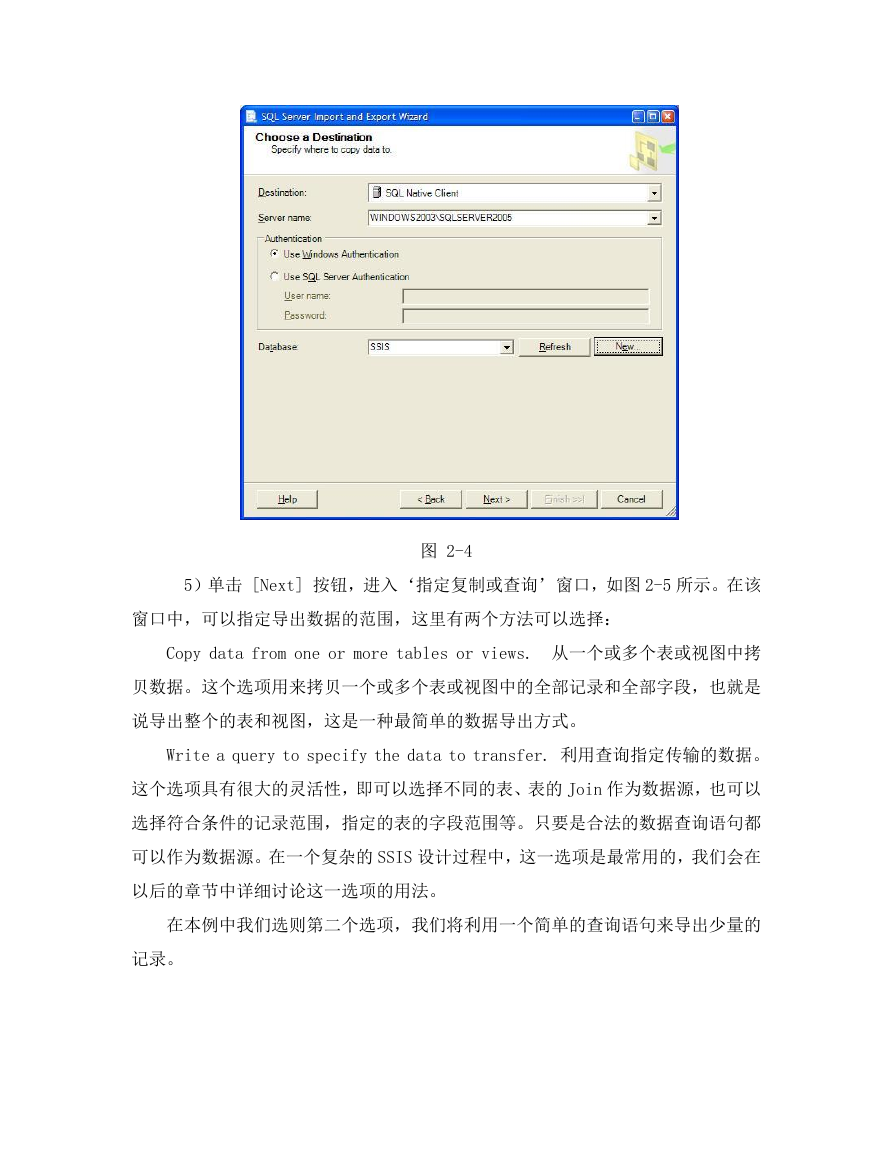
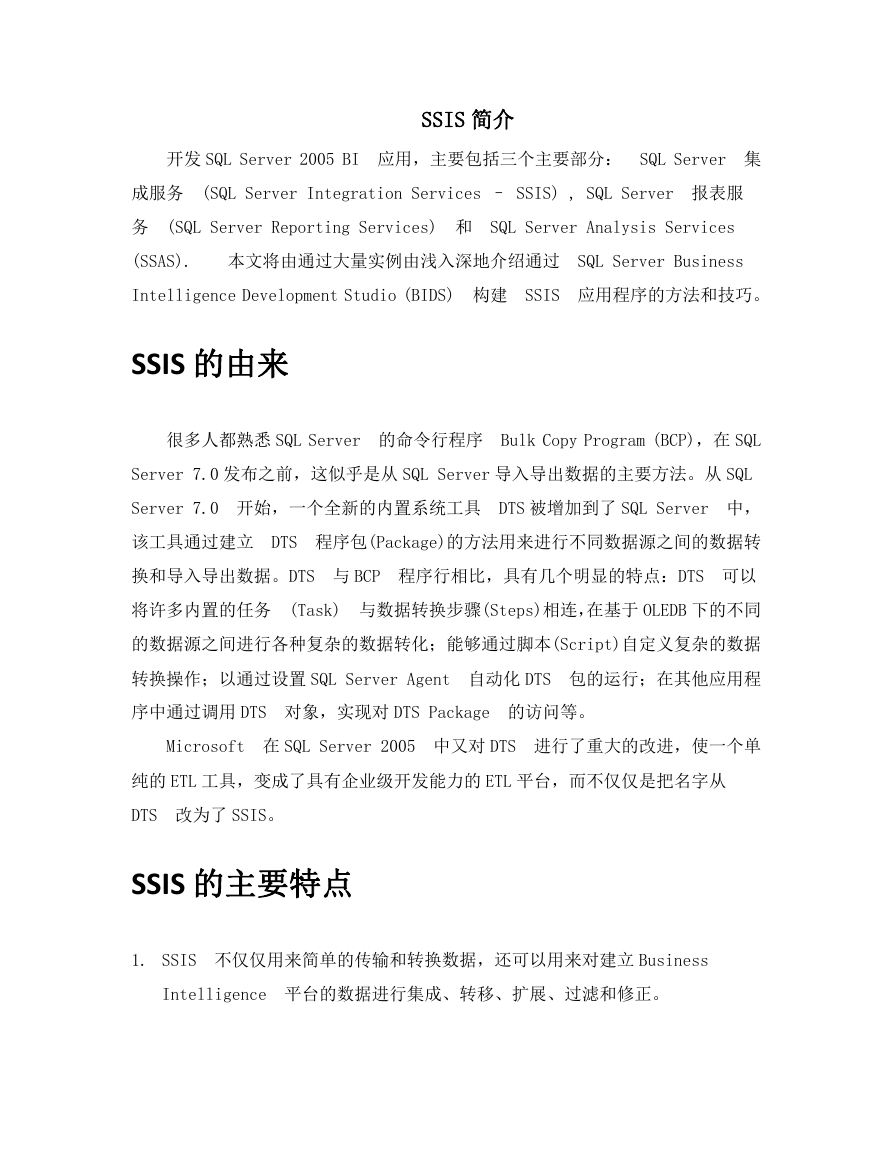
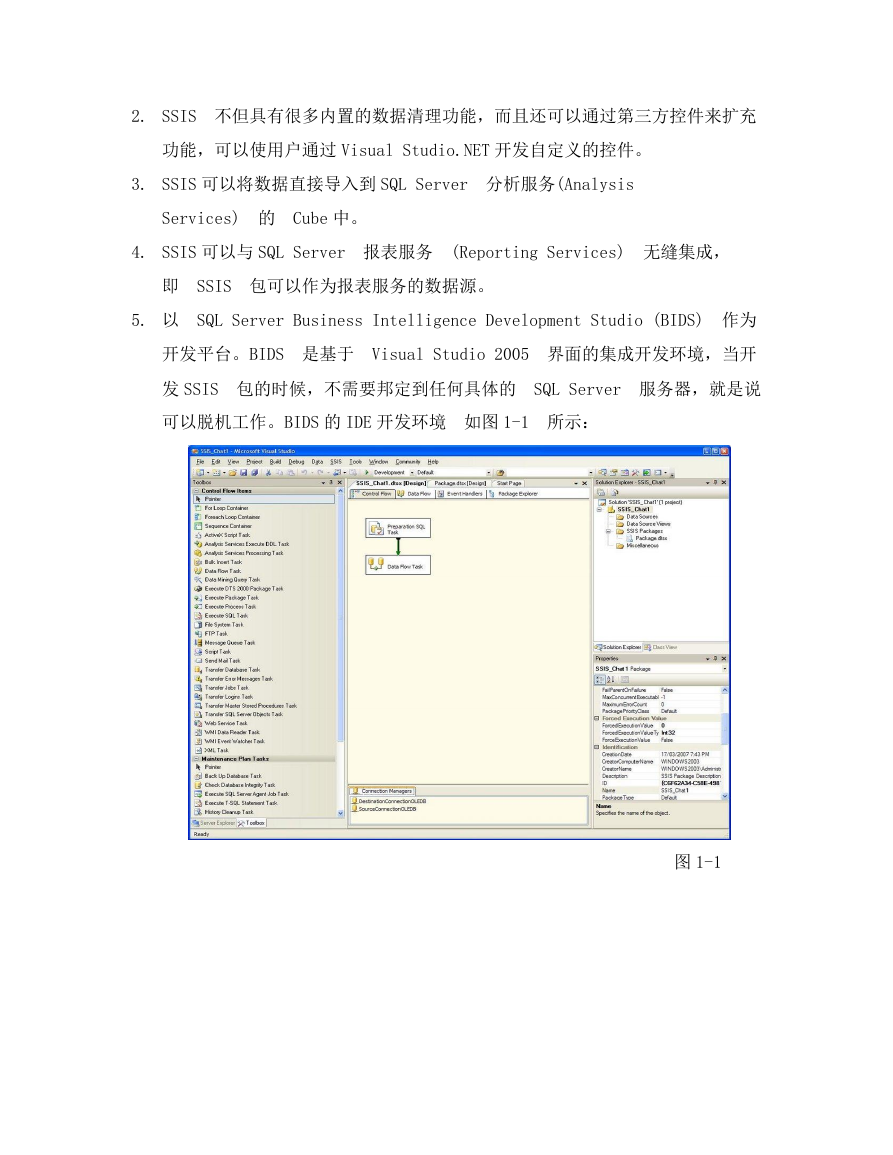
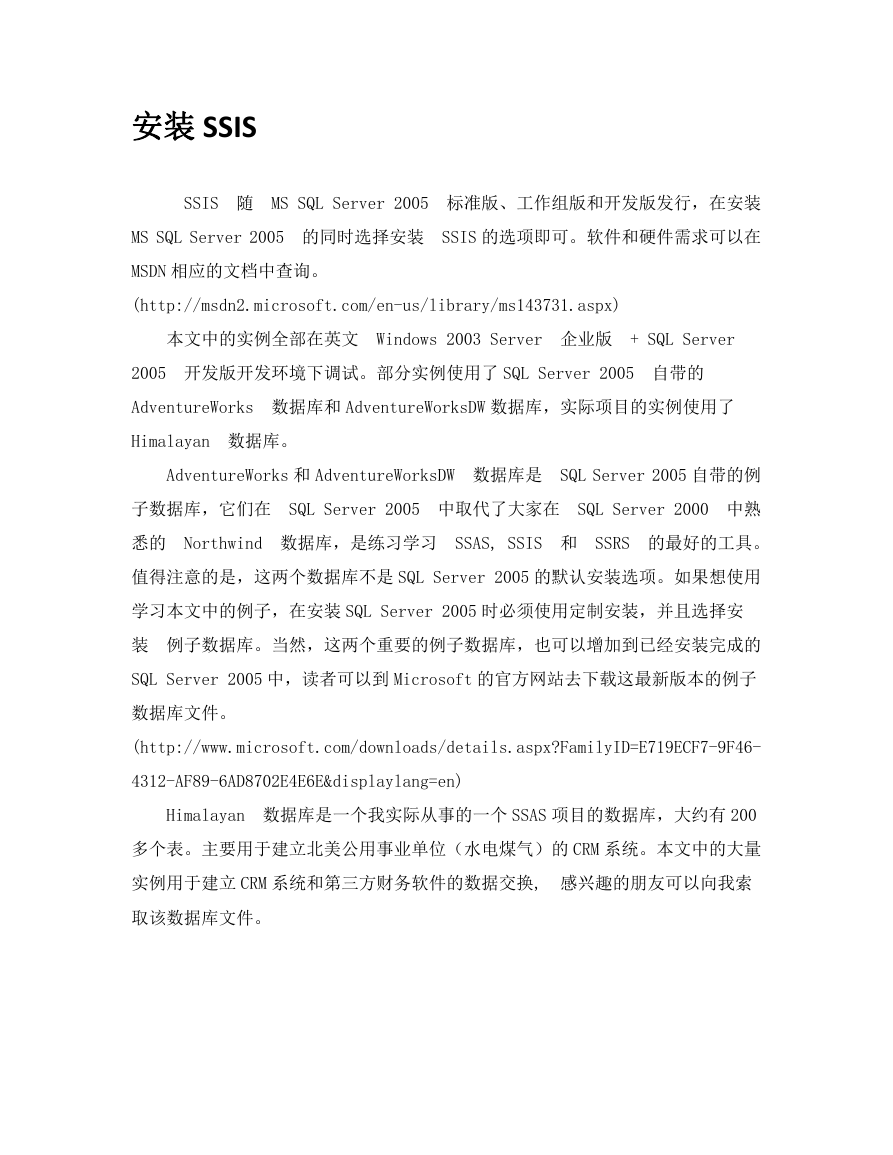
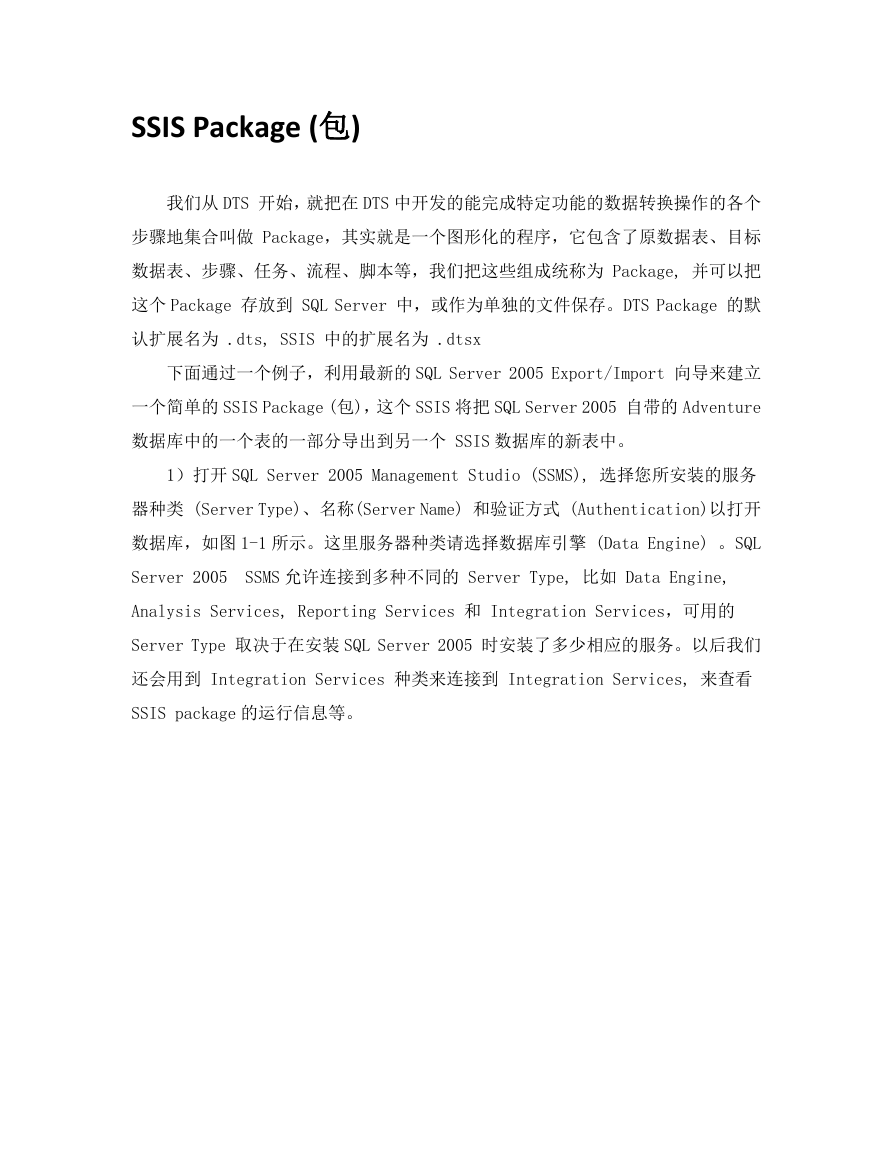
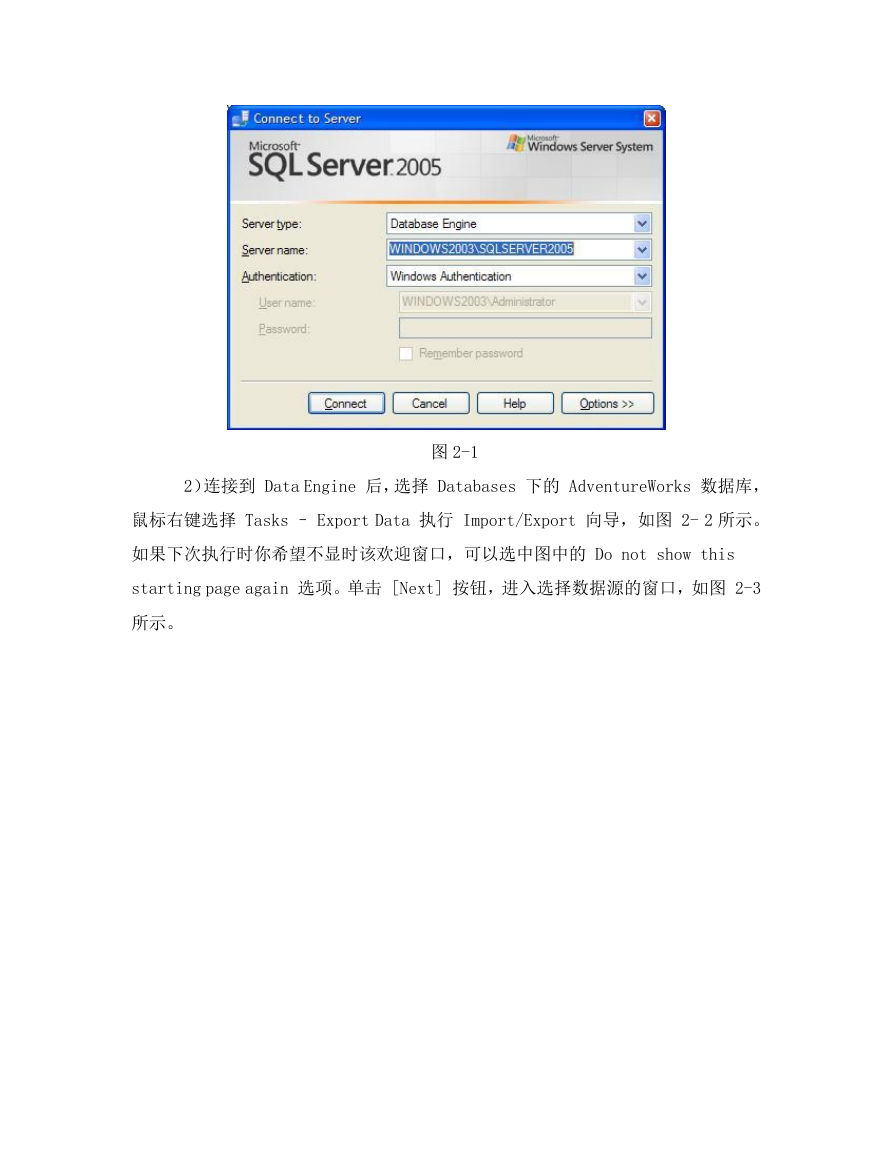
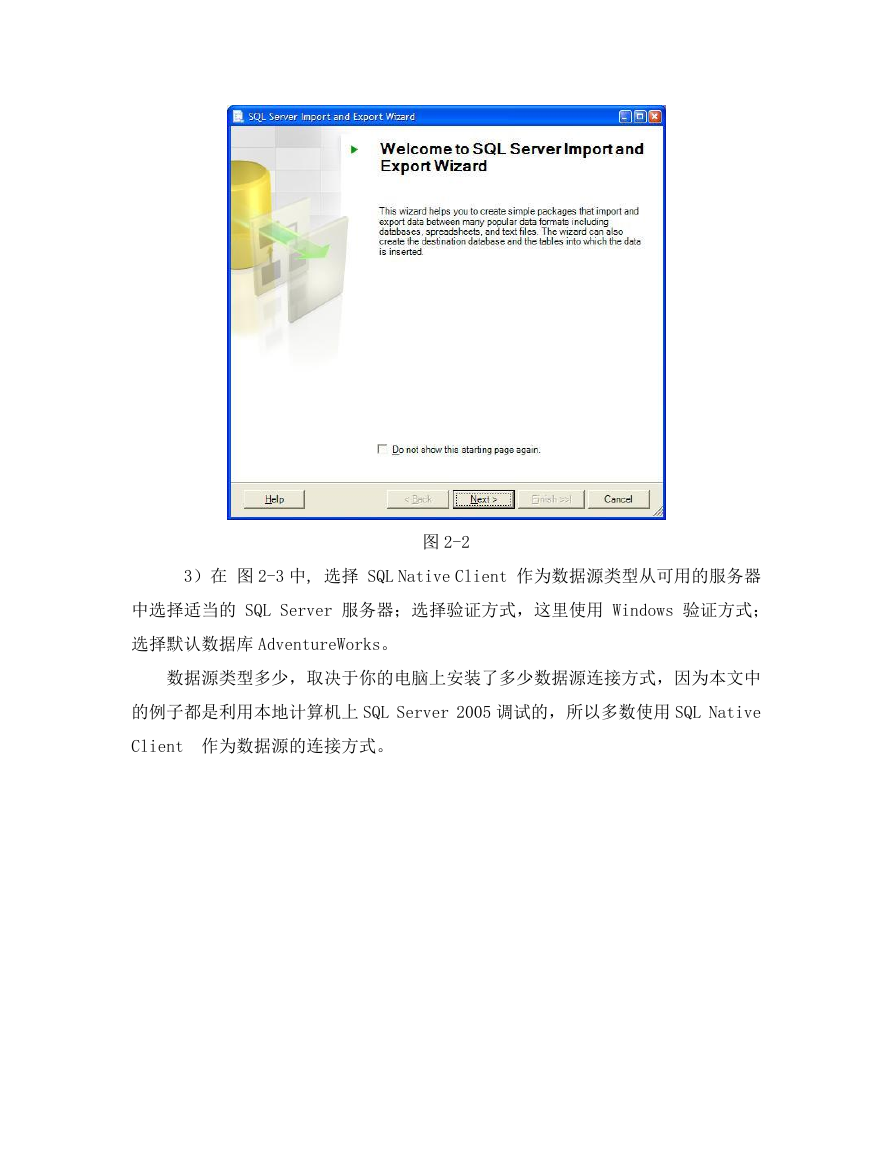
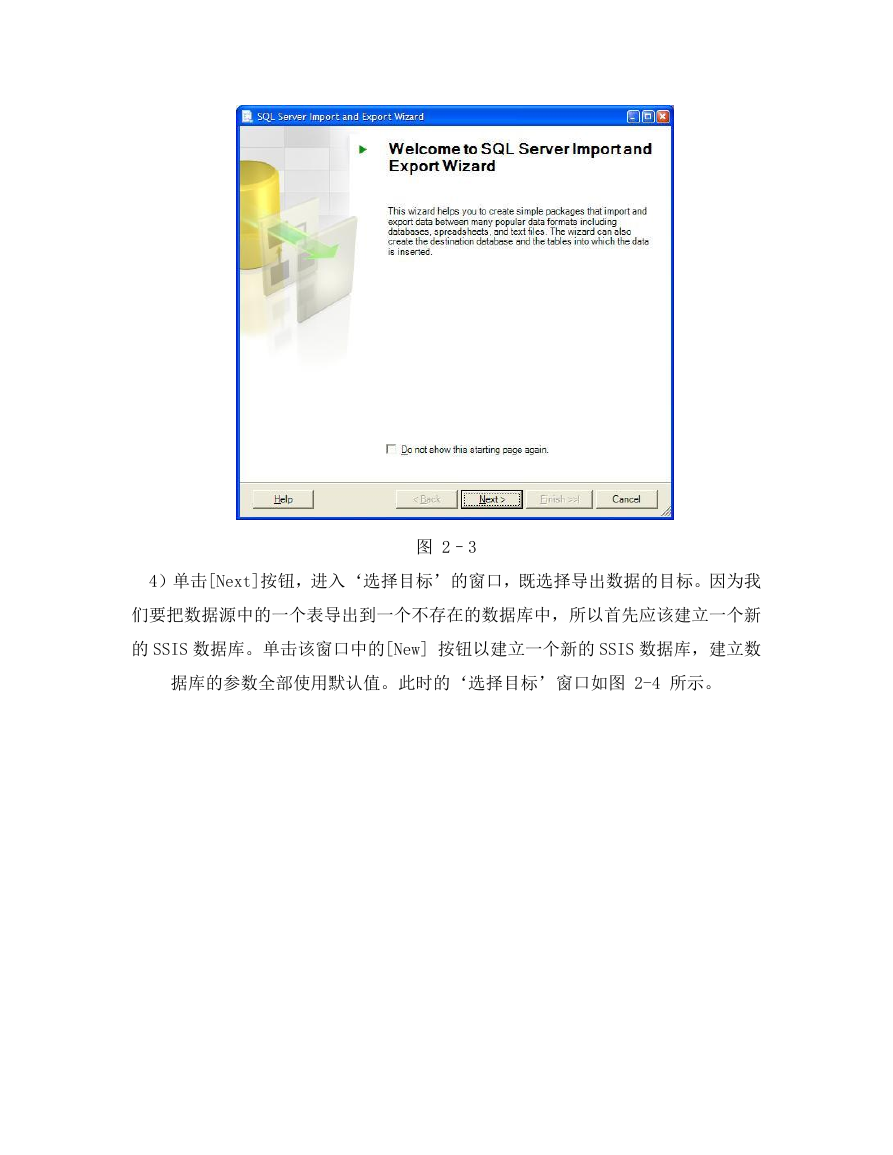
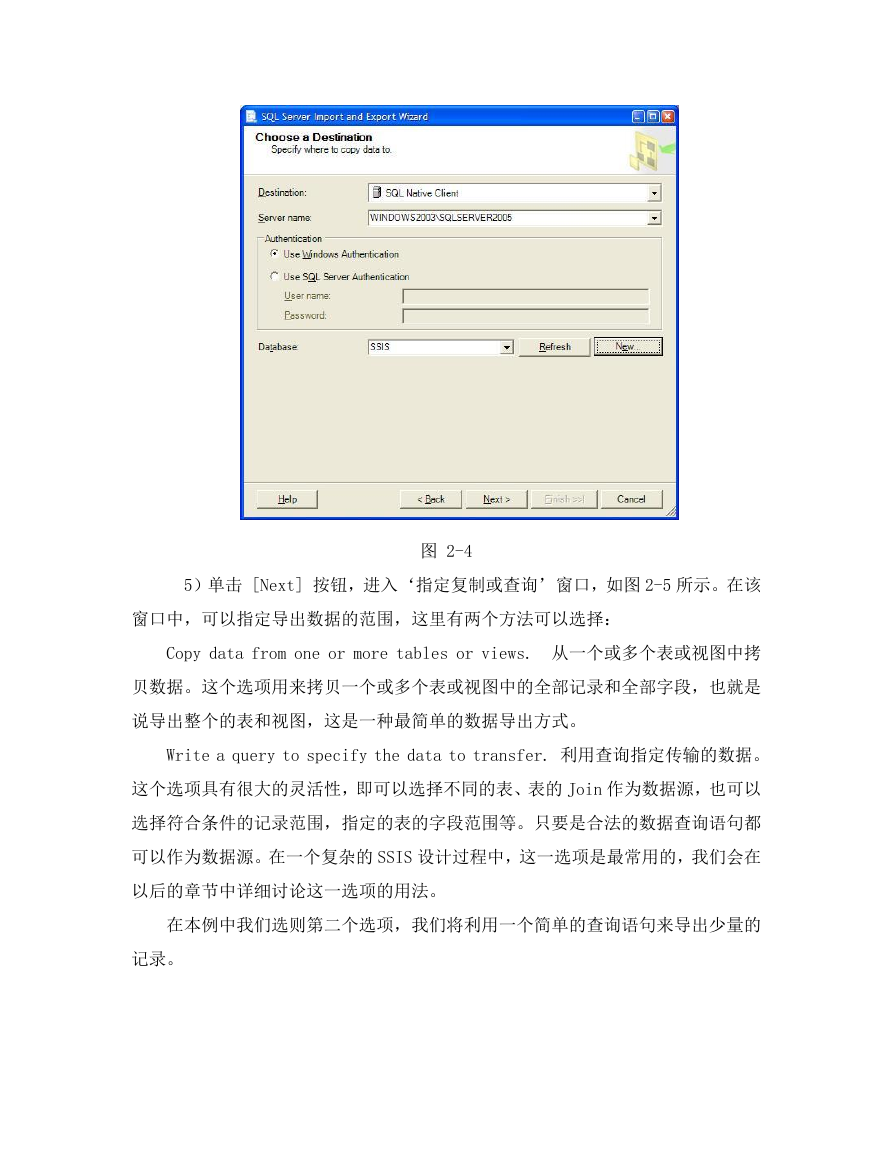
 2023年江西萍乡中考道德与法治真题及答案.doc
2023年江西萍乡中考道德与法治真题及答案.doc 2012年重庆南川中考生物真题及答案.doc
2012年重庆南川中考生物真题及答案.doc 2013年江西师范大学地理学综合及文艺理论基础考研真题.doc
2013年江西师范大学地理学综合及文艺理论基础考研真题.doc 2020年四川甘孜小升初语文真题及答案I卷.doc
2020年四川甘孜小升初语文真题及答案I卷.doc 2020年注册岩土工程师专业基础考试真题及答案.doc
2020年注册岩土工程师专业基础考试真题及答案.doc 2023-2024学年福建省厦门市九年级上学期数学月考试题及答案.doc
2023-2024学年福建省厦门市九年级上学期数学月考试题及答案.doc 2021-2022学年辽宁省沈阳市大东区九年级上学期语文期末试题及答案.doc
2021-2022学年辽宁省沈阳市大东区九年级上学期语文期末试题及答案.doc 2022-2023学年北京东城区初三第一学期物理期末试卷及答案.doc
2022-2023学年北京东城区初三第一学期物理期末试卷及答案.doc 2018上半年江西教师资格初中地理学科知识与教学能力真题及答案.doc
2018上半年江西教师资格初中地理学科知识与教学能力真题及答案.doc 2012年河北国家公务员申论考试真题及答案-省级.doc
2012年河北国家公务员申论考试真题及答案-省级.doc 2020-2021学年江苏省扬州市江都区邵樊片九年级上学期数学第一次质量检测试题及答案.doc
2020-2021学年江苏省扬州市江都区邵樊片九年级上学期数学第一次质量检测试题及答案.doc 2022下半年黑龙江教师资格证中学综合素质真题及答案.doc
2022下半年黑龙江教师资格证中学综合素质真题及答案.doc